Κορυφαίο λογισμικό 10 για εγγραφή ISO σε USB

Επανεγκατάσταση των Windows λειτουργικό σύστημα θα μπορούσε να λύσει πολλά προβλήματα, όπως τον ιό και το κακόβουλο λογισμικό, την επιβράδυνση, την είσοδο ανάκτηση κωδικού πρόσβασης και πολλά άλλα. Όλο και περισσότεροι άνθρωποι προτιμούν να χρησιμοποιούν εκκινήσιμη μονάδα flash USB για να επανεγκαταστήσουν το λειτουργικό σύστημα, επειδή οι εκκινήσιμοι δίσκοι USB είναι επαναχρησιμοποιήσιμοι. Όταν θέλετε να αλλάξετε τα πράγματα που μπαίνουν, δεν χρειάζεται να αγοράσετε μια νέα μονάδα USB. Παρόλο που κάνοντας μια εκκίνηση της μονάδας USB είναι η ίδια με το bootable DVD, πρέπει να κάνετε εγγραφή ISO σε μονάδα USB αντί για απλή αντιγραφή και επικόλληση. Χρειάζεστε ένα κατάλληλο εργαλείο για να σας βοηθήσουμε να επιτύχετε την εργασία. Επομένως, θα σας προτείνουμε κάποια καλύτερα εργαλεία για να δημιουργήσετε ένα bootable USB από αρχείο ISO.
Top 1: Εργαλείο λήψης USB / DVD των Windows
Το Windows USB / DVD Download Tool είναι ένα λογισμικό που κυκλοφορεί από τη Microsoft. Είναι λοιπόν ένα επίσημο δωρεάν λογισμικό. Εάν είστε ευαίσθητοι στην ασφάλεια στον κυβερνοχώρο, μπορείτε να χρησιμοποιήσετε το Λογισμικό για την εγγραφή του δίσκου ISO σε USB. Το Windows USB / DVD Download Tool είναι σε θέση να εγκαταστήσει τα Windows 10, 8 και 7 σε Η / Υ. Με το εργαλείο USB USB / DVD Download Tool, χρειάζεστε μόνο δύο βήματα για να δημιουργήσετε ένα bootable USB flash drive. Εκτός από το εύκολο στη χρήση, το εργαλείο USB USB / DVD Download Tool είναι πιο γρήγορο από ό, τι άλλα εργαλεία καυστήρα.
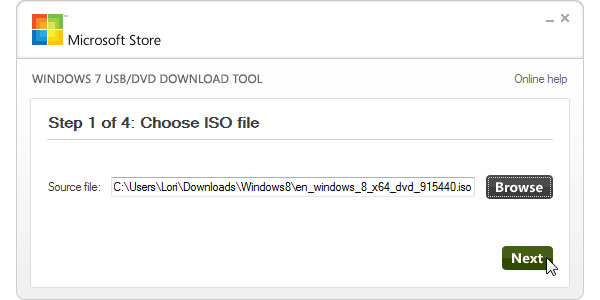
Κορυφή 2: Rufus
Rufus είναι ένα μικρό μέγεθος Λογισμικό για τη δημιουργία ISO σε USB flash drive. Μπορείτε να χρησιμοποιήσετε αυτό το φορητό Λογισμικό για να δημιουργήσετε εκκινήσιμες μονάδες USB για Windows και Linux χωρίς εγκατάσταση. Με τον Rufus, μπορείτε να εγκαταστήσετε ξανά τις εκδόσεις 32-bit ή 64-bit των Windows 10, 8, 7, XP και Vista. Ο Rufus έχει ενσωματώσει το αρχείο εικόνας ISO στο Λογισμικό, οπότε το μόνο που χρειάζεται να κάνετε είναι να δημιουργήσετε ένα bootable USB από το καταχωρημένο αρχείο ISO. Με βάση τη δοκιμή, ο Rufus είναι ένα από τα γρήγορα εργαλεία για την εγγραφή του δίσκου ISO σε USB Refus.
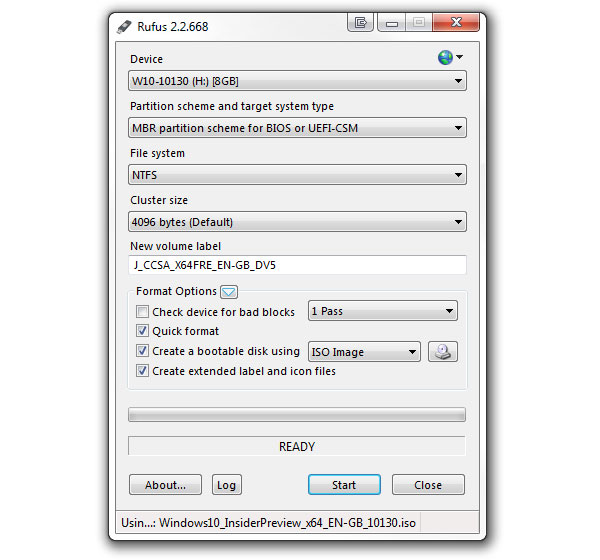
Κορυφή 3: RMPrepUSB
RMPrepUSB είναι όλα σε ένα εργαλείο που έχει τη δυνατότητα να εγγράψει ISO σε USB drive. Εάν χρειάζεστε απλώς έναν απλό κατασκευαστή USB με δυνατότητα εκκίνησης για επανεγκατάσταση ή εγκατάσταση ενός νέου λειτουργικού συστήματος, δεν συνιστούμε το RMPrepUSB. Αλλά για τους προχωρημένους χρήστες, το RMPrepUSB είναι ένα χρήσιμο Λογισμικό. Επιπλέον, αυτό το Λογισμικό επιτρέπει στους χρήστες να δημιουργήσουν ένα διαμέρισμα στη μονάδα δίσκου USB, όπως σκληρό δίσκο, και να επεξεργαστούν το σκληρό δίσκο grub ή το boot loader.
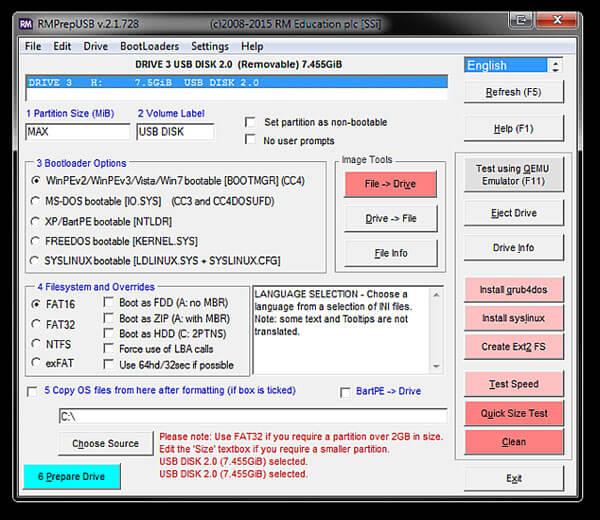
Κορυφή 4: WinToBootic
WinToBootic είναι ένα άλλο δωρεάν λογισμικό που είναι σε θέση να δημιουργήσει εκκινήσεις USB flash drives και να εγκαταστήσει τα Windows 8, 7, XP και άλλες εκδόσεις των λειτουργικών συστημάτων των Windows. Το WinToBootic δεν απαιτεί εγκατάσταση και μπορείτε να το χρησιμοποιήσετε απευθείας μετά τη λήψη. Το WinToBootic έχει μόνο μερικές επιλογές, επομένως είναι πιο κατάλληλο για τους απλούς ανθρώπους. Το μόνο που χρειάζεται να κάνετε για να δημιουργήσετε μονάδα ISO σε USB είναι να μεταφέρετε και να αποθέσετε το αρχείο ISO στο Λογισμικό και να πιέσετε το πλήκτρο Κάντε το κάνει.
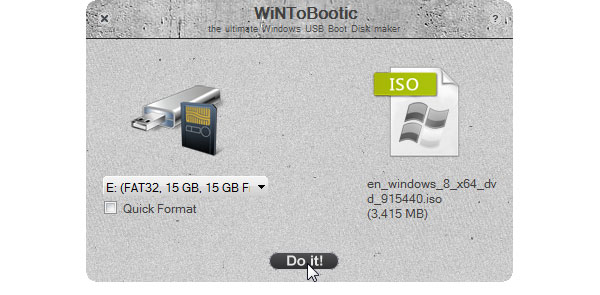
Κορυφή 5: WinSetupFromUSB
WinsetupfromUSB είναι ένας δωρεάν bootable USB drive maker με μεσαία σειρά χαρακτηριστικών. Σε αντίθεση με το WinToBootic, το WinSetupFromUSB παρέχει περισσότερες προσαρμοσμένες επιλογές, όπως το FBinst Tool και το Bootice. Μπορείτε να ανοίξετε το αναδυόμενο παράθυρο κάθε πρόσθετου εργαλείου και να ακολουθήσετε τις οδηγίες για να δημιουργήσετε προσαρμόσιμο ISO / USB. Εάν απλά πρέπει να δημιουργήσετε ένα bootable USB, οι επιλογές στη διασύνδεση του WinSetupFromUSB είναι αρκετές. Παρόλο που το WinSetupFromUSB ξοδεύει περισσότερο χρόνο για να εγγράψει το ISO σε USB από τους άλλους κορυφαίους κατασκευαστές USB με δυνατότητα εκκίνησης, οι εκτεταμένες προσαρμοσμένες ρυθμίσεις είναι ελκυστικές.
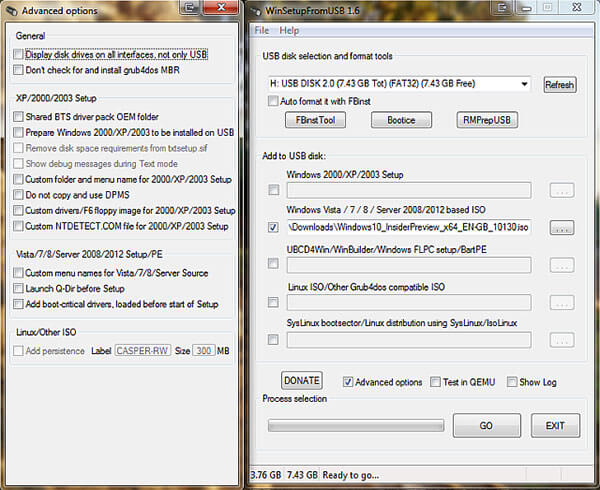
Κορυφή 6: YUMI
Yumi είναι σύντομη για τον Universal Installer πολλαπλών εκκινήσεων σας. Όπως είπε και το όνομά της, αυτή η εφαρμογή είναι σε θέση να δημιουργήσει εκκινήσιμη μονάδα USB για πολλαπλά λειτουργικά συστήματα σε μια μονάδα flash USB χωρίς μορφοποίηση. Σύμφωνα με την έρευνα, ο Yumi είναι ο ταχύτερος bootable κατασκευαστής USB στη λίστα. Το Yumi διαθέτει φιλικό προς το χρήστη περιβάλλον. Μπορείτε να ακολουθήσετε τις οδηγίες για την εγγραφή της μονάδας μνήμης ISO σε USB.
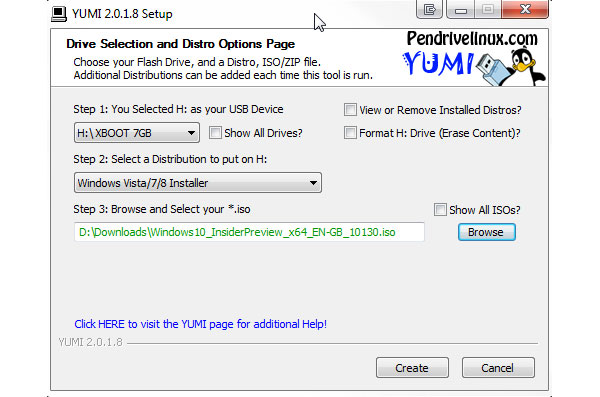
Κορυφή 7: XBoot
XBoot είναι ένα άλλο βοηθητικό πρόγραμμα που έχει τη δυνατότητα δημιουργίας μονάδων flash USB πολλαπλών εκκινήσεων. Το XBoot είναι σε θέση να εξάγει την εικόνα ISO από αρχεία και να εγγράψει ISO σε μονάδα USB για εγκατάσταση. Η ροή εργασίας για τη δημιουργία ενός bootable USB με το XBoot είναι απλή. Μόλις σύρετε και αποθέσετε το αρχείο ISO στο παράθυρο του βοηθητικού προγράμματος και κάντε κλικ στο Δημιουργία USB, το XBoot θα κάνει όλα αυτά να λειτουργούν αυτόματα. Εκτός από το bootable USB maker, το XBoot θα μπορούσε επίσης να κάνει δίσκο διάσωσης με πολλαπλά λειτουργικά συστήματα.
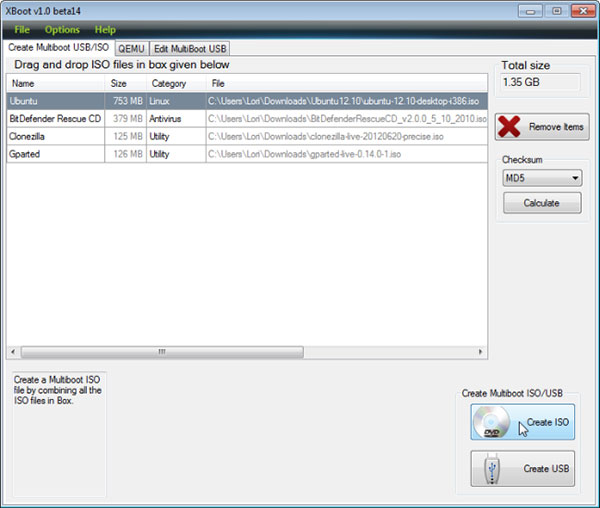
Κορυφή 8: Από ISO σε USB
Από ISO σε USB είναι ένα ελαφρύ δωρεάν λογισμικό για να κάνει το ISO σε μονάδα flash USB και να κάνει bootable USB. Αυτός ο κατασκευαστής εκκίνησης USB έχει μόνο τις βασικές λειτουργίες που σχετίζονται με τη δημιουργία bootable USB. Ωστόσο, αν ψάχνετε για ένα απλό εργαλείο για να κάνετε εγγραφή ISO σε USB, το ISO σε USB θα μπορούσε να ικανοποιήσει όλες τις απαιτήσεις σας.

Κορυφή 9: Δημιουργός εικόνας για εκκίνηση των Windows
Δημιουργός εικόνας για εκκίνηση των Windows ή ο δημιουργός του WBI είναι σε θέση να δημιουργήσει ένα αρχείο εικόνας ISO από τα αρχεία εγκατάστασης των Windows 7, XP, Vista. Και στη συνέχεια μπορείτε να χρησιμοποιήσετε το WBI Creator για να εγγράψετε την εικόνα ISO στη μονάδα flash USB. Το WBI Creator είναι μια φορητή εφαρμογή χωρίς εγκατάσταση. Αφού ενημερώσετε τον δημιουργό WBI όπου βρίσκονται τα αρχεία εγκατάστασης των Windows ae και επιλέξτε έναν προορισμό για την αποθήκευση της εικόνας ISO, ο δημιουργός του WBI θα αρχίσει να λειτουργεί.
Κορυφή 10: Unetbootin
UNetbootin είναι ένα bootable USB maker για Windows και Linux. Με το Unetbootin μπορείτε να εγγράψετε άψογα το ISO σε USB flash drive. Το μόνο που χρειάζεται να κάνετε είναι να επιλέξετε το αρχείο ISO στον υπολογιστή σας και στη μονάδα USB. και μετά πατήστε OK. Εάν είστε προηγμένοι χρήστες, μπορείτε να δημιουργήσετε μη αυτόματα bootable keys USB με το Unetbootin.
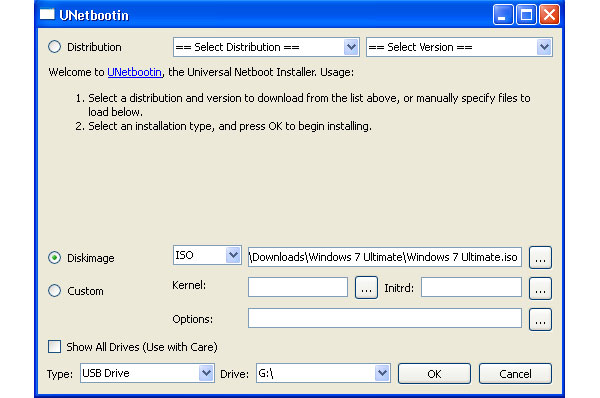
Τυπικό κωδικό πρόσβασης των Windows Επαναφορά Platinum
Μετά την εγγραφή του δίσκου ISO σε μονάδα USB και την επανεγκατάσταση του λειτουργικού συστήματος με επιτυχία, μπορεί να χρειαστείτε μια ισχυρή εφαρμογή επαναφοράς κωδικού πρόσβασης για να προστατεύσετε τον υπολογιστή σας και τα δεδομένα. Στη συνέχεια, η επαναφορά κωδικού πρόσβασης των Windows Tipard είναι μια έξυπνη επιλογή.

Πρώτα απ 'όλα, το Windows Passet Reset Platinum έχει μια φιλική προς το χρήστη διεπαφή. Μπορείτε να βρείτε όλες τις δυνατότητες που χρειάζεστε στη συνοπτική διεπαφή. Επιπλέον, το Windows Passet Reset Platinum είναι σε θέση να επαναφέρει και να διαχειριστεί τον κωδικό πρόσβασης των Windows σε περιβάλλον προεγκατάστασης των Windows. Αυτός είναι ο ασφαλέστερος τρόπος για να επαναφέρετε τον κωδικό πρόσβασης των Windows.
Συμπέρασμα
Με βάση τις παραπάνω συστάσεις, μπορείτε να κατανοήσετε ένα κατάλληλο εργαλείο εγγραφής ISO σε USB σύμφωνα με τις απαιτήσεις σας. Εάν χρειάζεστε έναν απλό κατασκευαστή με δυνατότητα εκκίνησης USB, μπορείτε να επιλέξετε από WinToBootic, Windows Bootable Image Creator και ISO σε USB. Υποστήριξη YUMI και XBoot για εγγραφή πολλών αρχείων ISO σε μία μονάδα flash USB. Εάν προτιμάτε τις φορητές εφαρμογές, το Rufus και το Windows Bootable Image Creator είναι οι καλύτερες επιλογές. Το Εργαλείο Λήψης USB / DVD των Windows είναι ο επίσημος κατασκευαστής με δυνατότητα εκκίνησης USB από τη Microsoft. Για προχωρημένους χρήστες, το RMPrepUSB και το WinSetupFromUSB είναι οι καλύτεροι κατασκευαστές με δυνατότητα εκκίνησης USB με εκτεταμένες προσαρμοσμένες επιλογές. Με λίγα λόγια, αυτά τα δωρεάν λογισμικό θα μπορούσαν να σας βοηθήσουν να κάψετε ομαλά το ISO σε USB. Μετά την επανεγκατάσταση του λειτουργικού συστήματος, σας προτείνουμε να χρησιμοποιήσετε το Tipard Windows Password Reset Platinum για να αποφύγετε τους ιούς και τα κακόβουλα προγράμματα και να επαναφέρετε τακτικά τον κωδικό πρόσβασης των Windows.







